เมื่อเรานึกถึงการแชร์คีย์บอร์ดและเมาส์ในหลาย ๆ ระบบแอพพลิเคชั่นของซินเนอร์จี้ถือเป็นสิ่งสำคัญ แต่ซินเนอร์จี้มีปัญหาร่วมกันและมีทางเลือกที่ดีกว่าในรูปแบบของแอพพลิเคชั่น Mouse Without Borders โดย Microsoft ShareMouse เป็นแอปพลิเคชันข้ามแพลตฟอร์มใหม่ที่คล้ายกันซึ่งช่วยให้คุณแบ่งปันเมาส์และแป้นพิมพ์ของคุณกับคอมพิวเตอร์หลายเครื่องบนเครือข่าย ทั้งแบบใช้สายและไร้สาย ShareMouse ได้รับการออกแบบให้ทำงานคล้ายกับสวิตช์ KVM (ย่อมาจากคีย์บอร์ดวิดีโอและเมาส์) ซึ่งเป็นอุปกรณ์ฮาร์ดแวร์สำหรับควบคุมคอมพิวเตอร์หลายเครื่องจากคีย์บอร์ดเดียวจอภาพวิดีโอและเมาส์ สวิตช์ KVM ไม่เพียง แต่มีราคาแพงและเทอะทะเท่านั้น แต่ยังต้องใช้ปุ่มกดด้วยตนเองเพื่อสลับการควบคุมแป้นพิมพ์และเมาส์จากระบบหนึ่งไปอีกระบบหนึ่ง ข้อดีของการใช้ ShareMouse ผ่านเม้าส์ไร้พรมแดนก็คือมันเป็นข้ามแพลตฟอร์ม ทำงานได้ทั้งบน Windows และ Mac
การเชื่อมต่อ ShareMouse สามารถซ่อนและเข้ารหัสผ่าน LAN เพื่อให้การสื่อสารเมาส์และแป้นพิมพ์ปลอดภัยจากผู้ใช้ที่ไม่ได้รับอนุญาต คุณสมบัติป้องกันนี้ทำให้ ShareMouse มีความปลอดภัยมากกว่าแอพพลิเคชั่นอื่น ๆ เช่นเดียวกับ Mouse Without Borders คุณสามารถแบ่งปันรายการต่าง ๆ ในคอมพิวเตอร์หลายเครื่องโดยการลากและวางไฟล์ไปยังระบบอื่น ในการเริ่มต้นให้ติดตั้ง ShareMouse บนคอมพิวเตอร์อย่างน้อยสองเครื่องผ่านเครือข่ายและไปที่ การตั้งค่า จากเมนูถาดระบบเพื่อกำหนดการตั้งค่าการเชื่อมต่อ
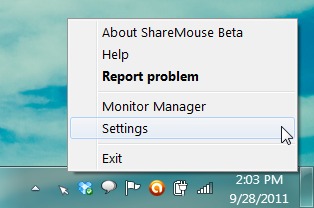
เพื่อเปิดใช้งานการลาก / วางไฟล์และคลิปบอร์ดประสานตรงไปที่แท็บการแลกเปลี่ยนข้อมูล คุณสามารถกำหนดปุ่มลัดเพื่อวางคลิปบอร์ดที่ใช้ร่วมกัน แท็บเครือข่ายอนุญาตให้เลือกพอร์ต UDP สำหรับการสื่อสาร คุณยังสามารถคลิก ค้นหาพอร์ตฟรี ปุ่มเพื่อตั้งค่าการสื่อสารฟรีโดยอัตโนมัติพอร์ตสำหรับคอมพิวเตอร์เครือข่ายที่ใช้ MouseShare แท็บการอัพเดทออนไลน์นั้นหมายถึงการตรวจสอบการอัพเดทแอปพลิเคชั่นในขณะที่แท็บความปลอดภัยให้การป้องกันด้วยรหัสผ่านและการเข้ารหัสสำหรับคอมพิวเตอร์ MouseShare ที่เชื่อมต่อ จากแท็บนี้คุณสามารถเลือกโหมดที่ไม่มีการป้องกันหรือเปิดใช้งานโหมดที่ได้รับการป้องกันซึ่งจะอนุญาตให้ไคลเอนต์ที่ใช้รหัสผ่านเดียวกันในการเชื่อมต่อ การเชื่อมต่อจะถูกเชื่อมต่อเพื่อความปลอดภัยสูงสุด เมื่อการกำหนดค่าของคุณเสร็จสมบูรณ์การแบ่งปันแป้นพิมพ์และเมาส์จะเปิดใช้งานทันที ตรวจสอบให้แน่ใจว่าทั้งสองระบบใช้พอร์ต UDP เดียวกันสำหรับการเชื่อมต่อ
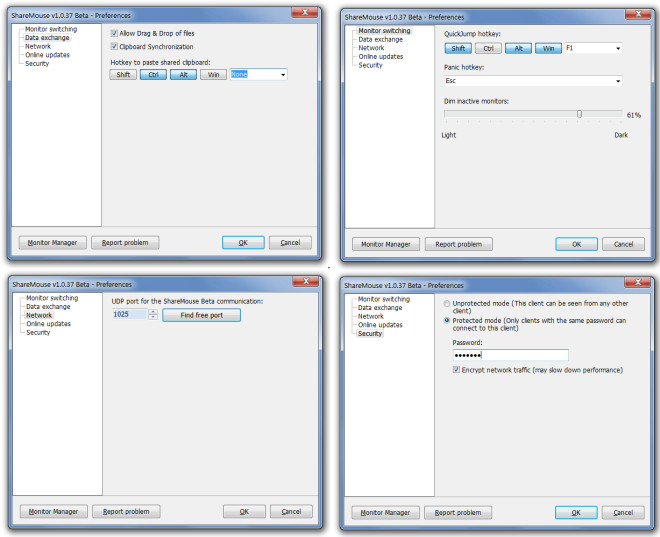
คุณสามารถจัดการจอภาพที่เชื่อมต่อด้วยการเลือก ผู้จัดการตรวจสอบ ตัวเลือกจากเมนูถาดระบบ จากตัวจัดการจอภาพคุณสามารถจัดระเบียบเค้าโครงจอภาพโดยการลากหน้าจอที่มีอยู่เพื่อเปลี่ยนลำดับ
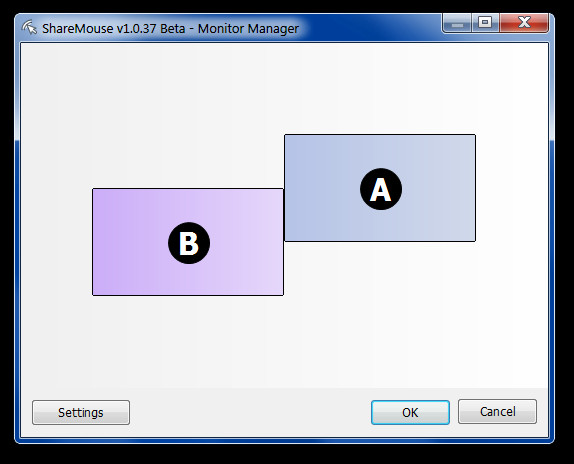
หากต้องการเรียนรู้เพิ่มเติมโปรดดูวิดีโอด้านล่าง
MouseShare ใช้งานได้บน Windows XP, Windows Vista,Windows 7 และ Mac OS X ในระหว่างการทดสอบเราพบว่าไฟล์สามารถถูกลากจากระบบหนึ่งไปยังอีกระบบหนึ่งโดยมีเงื่อนไขว่าพวกเขาใช้ระบบปฏิบัติการเดียวกัน คุณไม่สามารถลากและวางไฟล์จาก Windows ไปยัง Mac และในทางกลับกัน นอกจากนี้ยังไม่รองรับการคัดลอกและวางสามารถทำการลากไฟล์ได้ (เพื่อย้ายไฟล์) จากระบบหนึ่งไปอีกระบบหนึ่ง
ดาวน์โหลด MouseShare



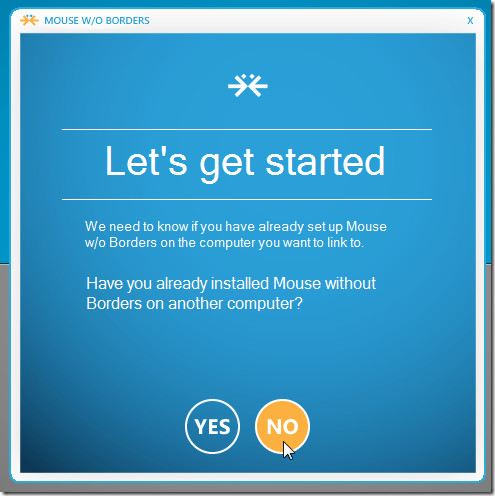




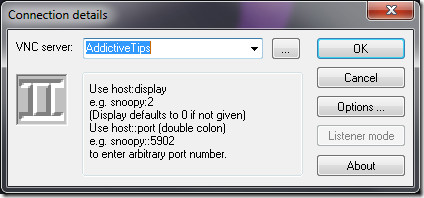




ความคิดเห็น